Hva skjer med varslinger i iOS 11? En guide til hva som er nytt og forbedret
Ipad Mobil Eple Iphone Ios / / March 18, 2020
Sist oppdatert den

Hvis du er nysgjerrig på den nye måten varslingssenteret ser ut og oppfører seg, kan du lese videre for å finne ut hvordan du bruker og få mest mulig ut av det.
Hvis du nettopp har oppgradert til den nyeste versjonen av Apples mobile operativsystem, iOS 11, lurer du kanskje på hva som skjer med den nye varslingsbevegelsen. I tidligere versjoner av iOS aktiverte sveipebevegelsen på en ulåst enhet visningen I dag, men ga også tilgang til varslene dine i en egen fane. iOS 11 eliminerer dette, og gir en enkelt oversikt over alle varsler og aktiviteter. I denne artikkelen undersøker vi endringene i detalj.
Hvordan håndtere og tilpasse varsler i iOS 11
Som med tidligere versjoner av iOS får du tilgang til varsler ved å sveipe ned fra toppen. Men her er den rare tingen: når du gjør det, viser den låseskjermen din. Ja, den samme låseskjermen når enheten din er lukket med bakgrunnsbildet til låseskjermen. Dette viser både dato og klokkeslett og innkommende og nylige varsler. Du kan også sveipe til høyre eller venstre for å få tilgang til kameraet og widgetene dine akkurat det samme. Effekten føles litt skurrende med det første, men jo mer du bruker den, jo mer begynner du å forstå og like den.
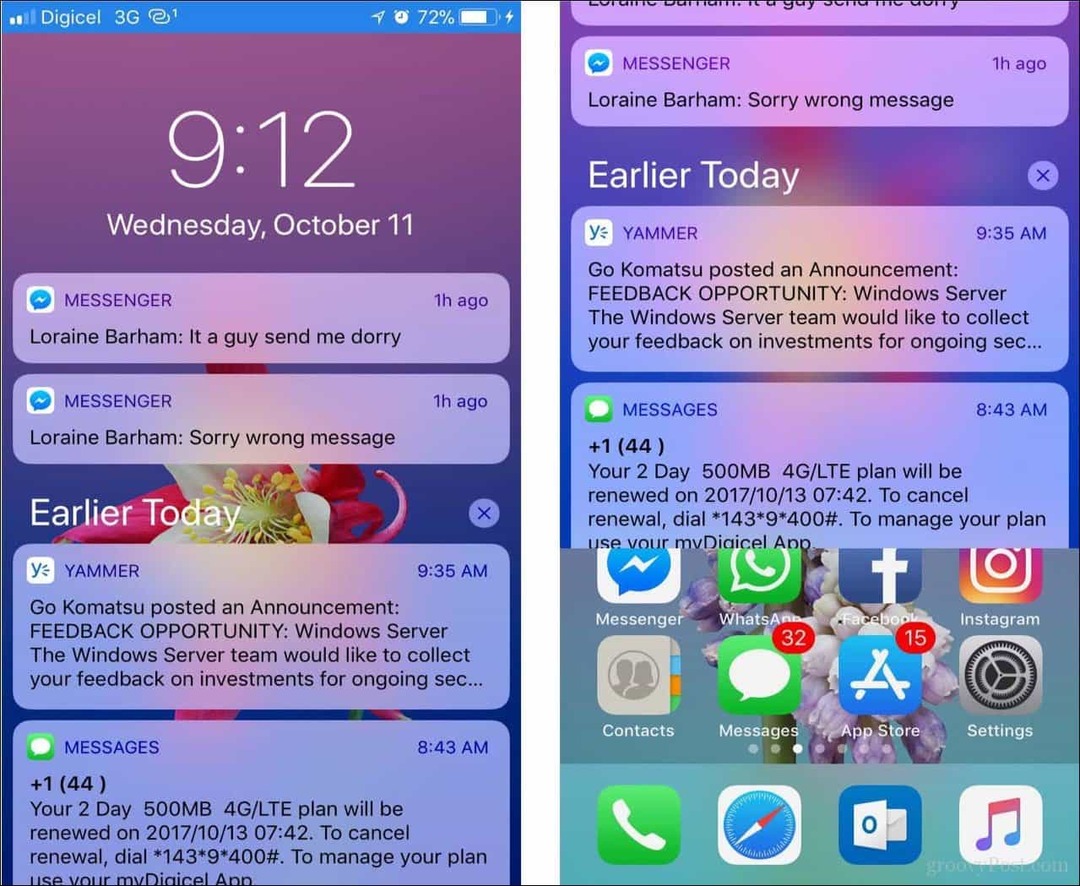
Administrering av varslingen er en viktig del av brukeropplevelsen. Det er mye raskere å samhandle med varsler. Faktisk er det å jobbe med varslingsskjermen så effektivt at det nesten gjør at de fullstendige appene føles overflødige. Sveip til venstre og skrivebevegelser tilbyr alternativer for å fjerne varselet, se den på varslingsskjermen eller åpne den i det respektive programmet.
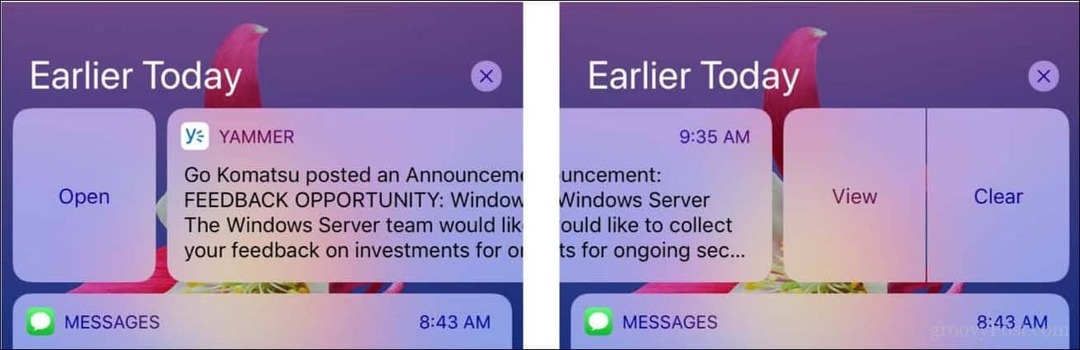
Eiere av en 3D Touch-iPhone som 6, 7, 8 eller iPhone X, kan også tvinge berøringen til å åpne varselet i visningsmodus.
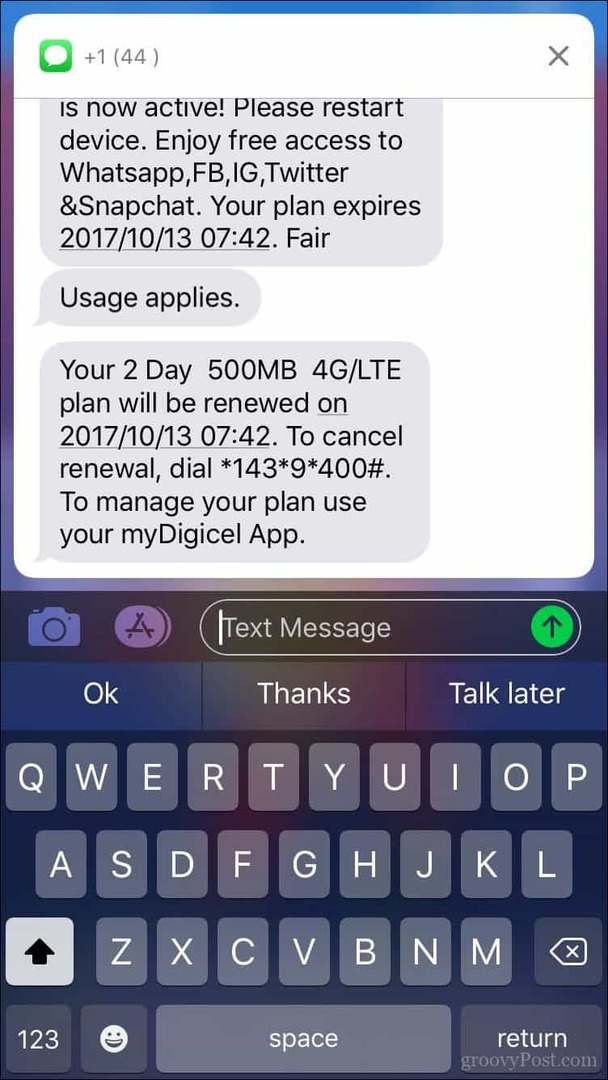
Å fjerne varslene er en viktig oppgave du må utføre fra tid til annen. Apple forventer at brukerne vil bruke grensesnittet for et raskt blikk på appens aktiviteter. Så hvis du er en populær jente eller fyr med mange innkommende varsler fra mange applikasjoner, lønner det seg å holde varslene dine oppdaterte og uoversiktlige.
Det forventes at brukere jobber med de 5 til 10 siste varslene. Men hvordan takler du etterslepet? Jeg legger merke til at når du starter Apple-enheten din på nytt, dukker de gamle varslene opp som påminnelser, noe som kommer i veien. Du kan gå gjennom hver enkelt og klikke tydelig til du får et uberørt syn, men det er en møysommelig ting å gjøre. Men takket være 3D Touch igjen, kan du tvinge berøringen til X for å raskt fjerne alle varslinger. 3D Touch føltes som en gimmick da den ble lansert, men det viser seg å være en ganske nyttig funksjon å ha.
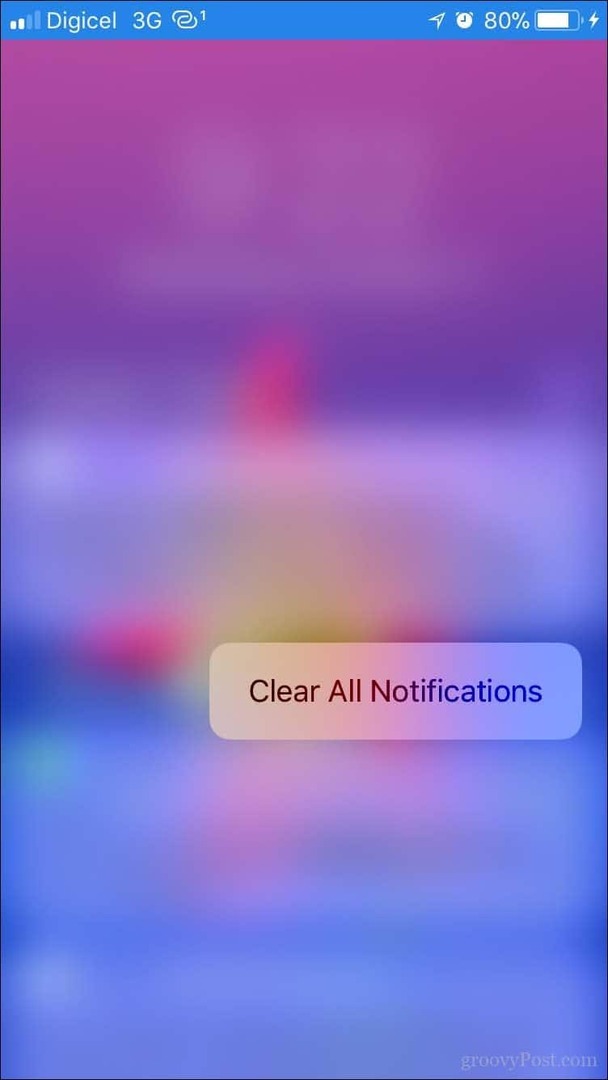
Tilpasse varsler
Det er et potensielt problem med at varslene dine er tilgjengelige på låseskjermen din - hvem som helst kan lese dem uten å låse opp telefonen din.
Hvis du er bekymret for personvern, tilbyr iOS 11 muligheten til å la deg kontrollere hvordan varsler vises på låseskjermen. I Innstillinger> Varsler kan du trykke på Vis forhåndsvisninger og deretter velge om varslinger er tilgjengelige Alltid, Når ulåst eller Aldri. Individuell appvarslingsadferd kan også tilpasses herfra.
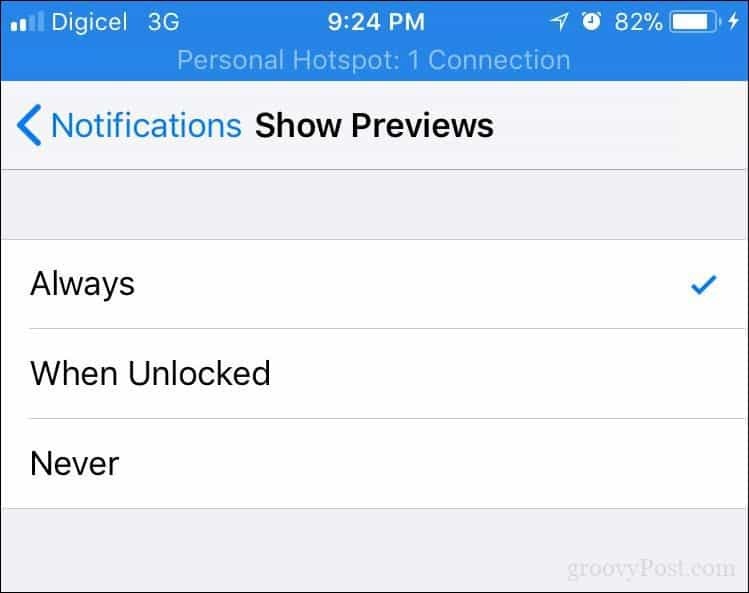
Så det er varsler. Uvanlig ja, men det fungerer faktisk bra. Gå og sjekk den ut og fortell oss hva du synes.

